Win7系統U盤拒絕訪問|U盤拒絕訪問怎么解決
- 2021-04-16 10:37:30 分類:幫助
U盤作為可以隨身攜帶的小型存儲設備,給人們帶來了不少的便利,可有的時候也會出現些小問題,比如U盤拒絕訪問。這篇文章是本站給大家帶來的Win7系統解決U盤拒絕訪問方法。
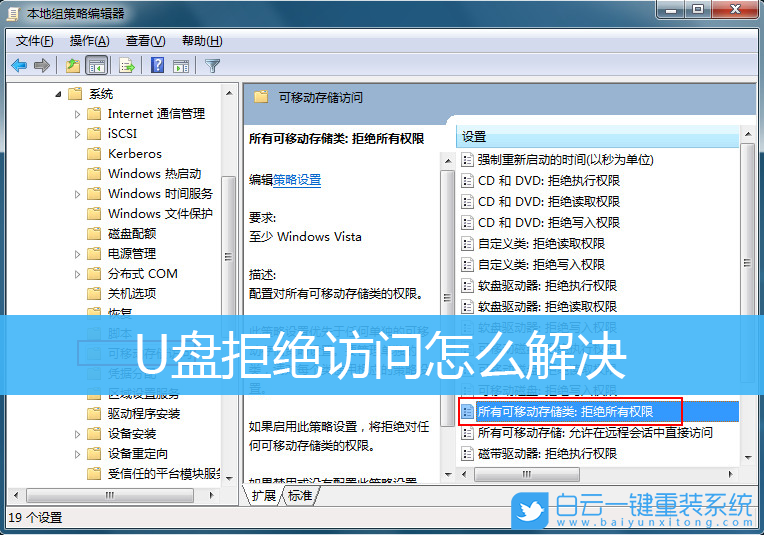
首選要確認U盤是可以正常使用的,也就是非硬件問題,才可以使用以下方法操作
方法一:
1、U盤插入電腦,然后進入磁盤管理器,找到U盤,點擊右鍵,在打開的菜單項中,選擇屬性;
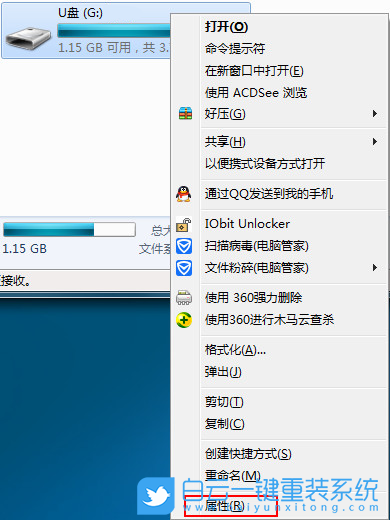
2、U盤屬性窗口中,切換到工具選項卡,然后點擊查錯下的開始檢查;
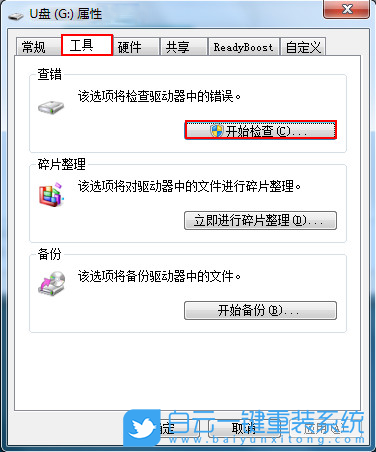
3、檢查磁盤窗口中,分別勾選自動修復文件系統錯誤和掃描并嘗試恢復壞扇區,然后點擊開始;
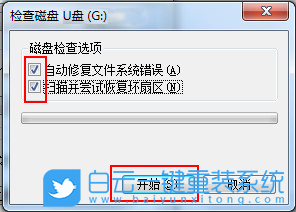
4、檢查完成后,再次打開U盤即可。
方法二:
1、U盤插入電腦,然后進入磁盤管理器,找到U盤,點擊右鍵,在打開的菜單項中,選擇格式化;
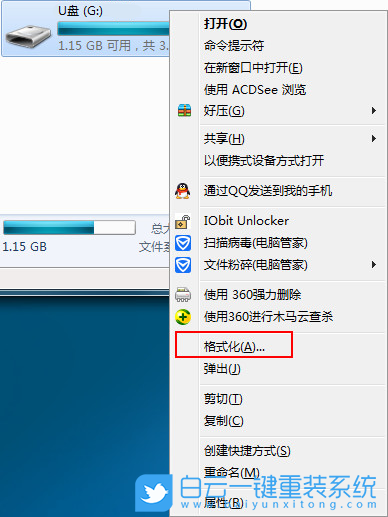
2、格式化U盤窗口中,取消勾選快速格式化,然互點擊開始;
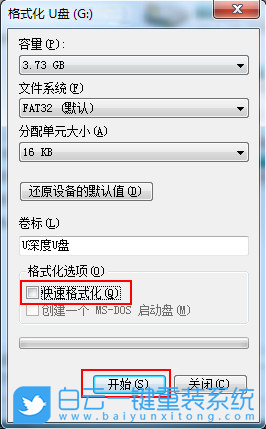
3、格式化完成后,再打開U盤即可。
方法三:
1、按 Win 鍵,或點擊左下角的開始菜單,在打開的菜單項中,選擇運行(Win+R);
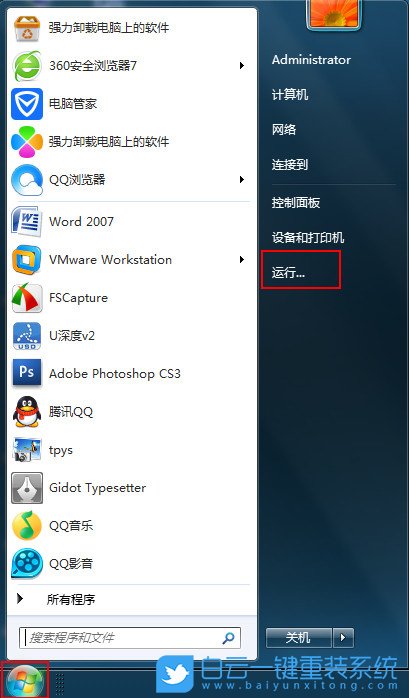
2、運行窗口中,輸入gpedit.msc命令,按確定或回車,可以打開本地組策略編輯器;
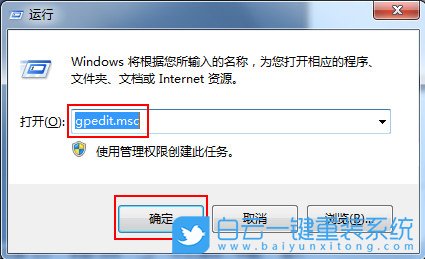
3、本地組策略編輯器窗口中,依次點擊:計算機配置 - 管理模塊 - 系統;
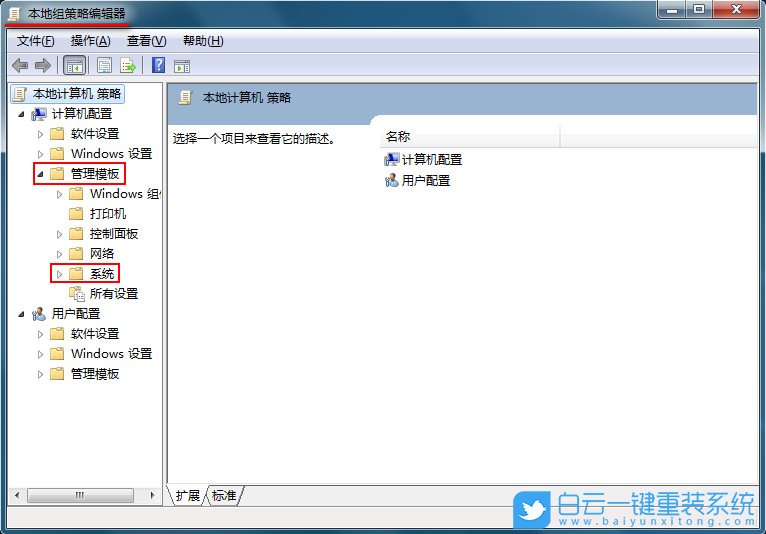
4、系統下,找到可移動存儲訪問,并且在右邊的設置中,找到可移動磁盤:拒絕讀取權限設置,雙擊它打開;
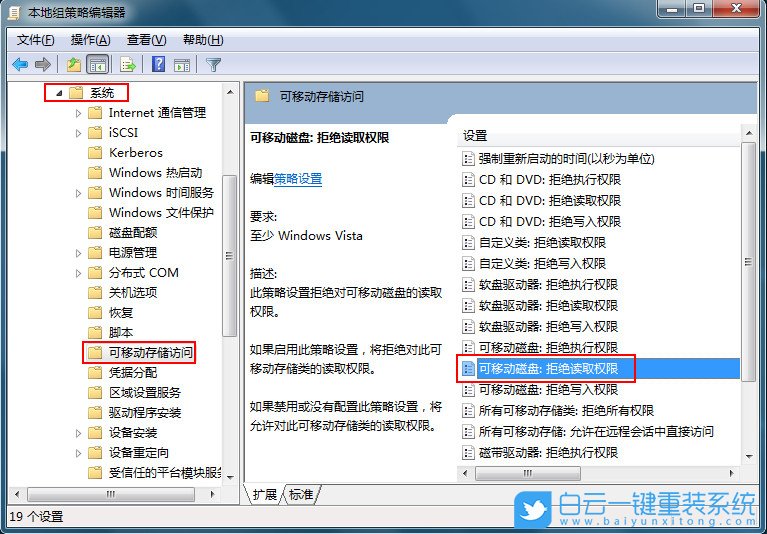
5、可移動磁盤:拒絕讀取權限窗口中,選擇已禁用,點擊應用 - 確定;
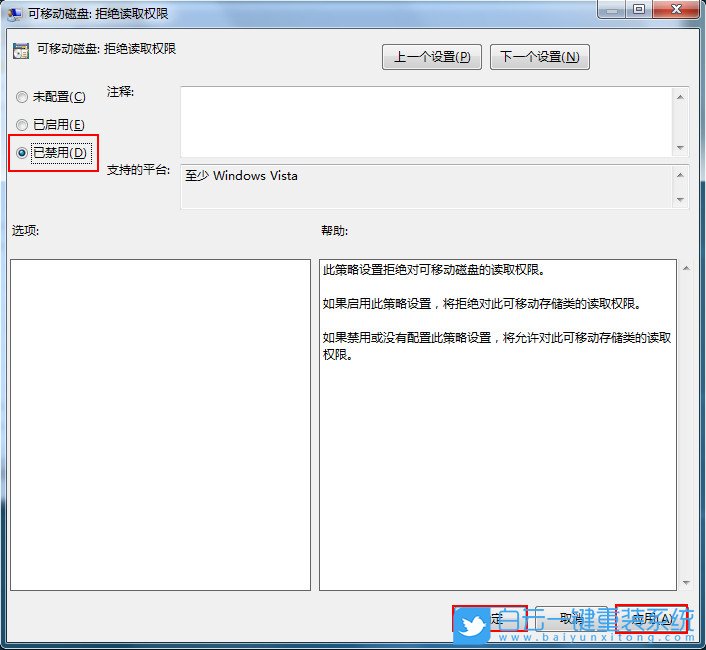
6、接著在可移動存儲訪問設置中,找到所有可移動存儲類:拒絕所有權限,雙擊它打開;
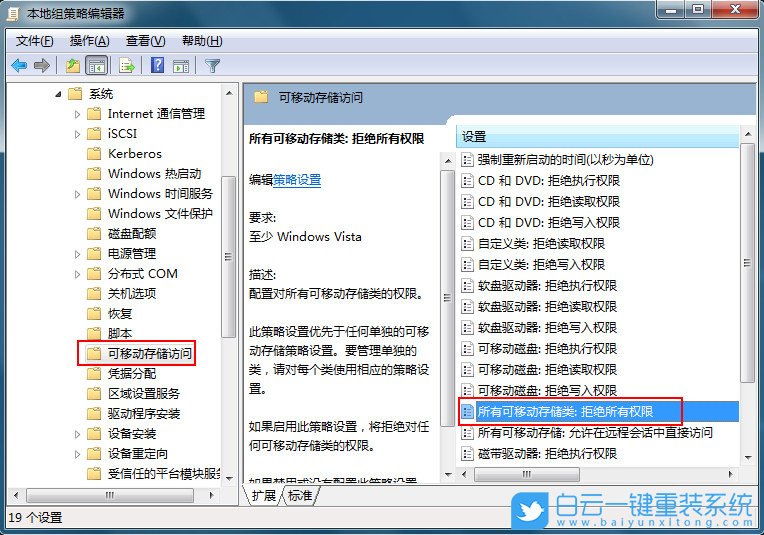
7、所有可移動存儲類:拒絕所有權限窗口,選擇已禁用,點擊應用 - 確定;
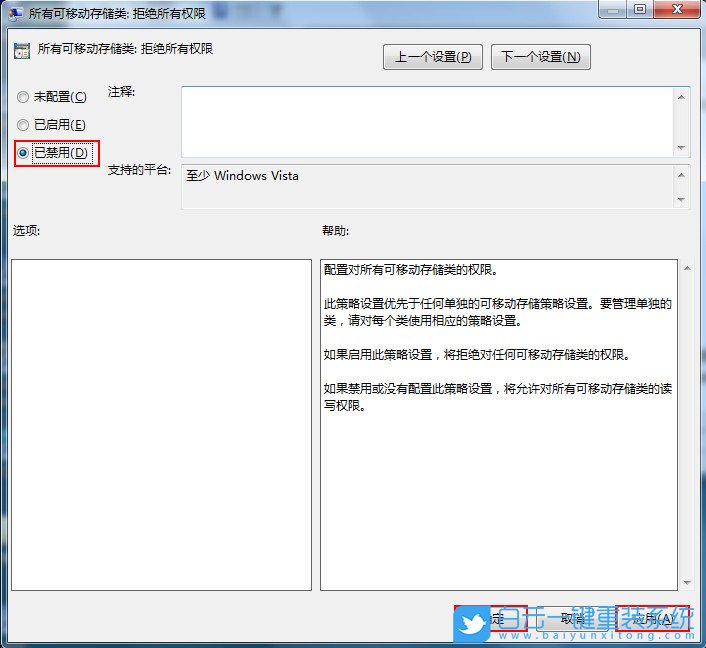

Win10如何在非觸屏設備打開經典模式屏幕鍵盤|怎么打開屏幕鍵盤使用搭載win10系統的 觸屏設備用戶打開屏幕鍵盤,可以直接按設置 - 設備 - 輸入,里面就可以找到屏幕鍵盤的開關。 但是對

聯想拯救者刃7000K 2021臺式電腦11代CPU怎么裝Win7聯想拯救者刃7000K 2021系列臺式電腦,是聯想推出的臺式電腦,目前共有4款產品。英特爾酷睿i開頭11代系列處理器,默認預裝



